タイムラインにIn点、Out点を設定
タイムラインにIn点、Out点を設定
タイムラインにIn点、Out点を設定すると、操作の適用範囲をIn-Out点間に限定したり、In点、Out点を基準にしてクリップを配置したりすることができます。

|
(1) |
In点の設定 |
|
|
(2) |
Out点の設定 |
|
1) In点を設定する位置にタイムラインカーソルを移動させる
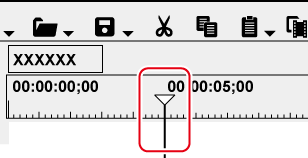
2) レコーダーの[In点の設定]をクリックする
3) Out点を設定する位置にタイムラインカーソルを移動させる
4) レコーダーの[Out点の設定]をクリックする
 その他の方法
その他の方法
-
In点、Out点を設定する位置にタイムラインカーソルを移動させ、タイムスケールを右クリックします。[現在位置にIn点を設定]または[現在位置にOut点を設定]をクリックします。
-
In点、Out点を設定する位置にタイムラインカーソルを移動させ、メニューバーの[マーカー]をクリックします。[In点の設定]または[Out点の設定]をクリックします。
-
In点、Out点を設定する位置にレコーダーのスライダーを移動させ、スライダーを右クリックします。[In点の設定]または[Out点の設定]をクリックします。
-
タイムラインにIn点、Out点を設定: [I]/[O]

-
タイムスケール上のIn点スライダー、Out点スライダーをドラッグしてIn点、Out点の位置を変更できます。

-
Out点をIn点より前に設定した場合、In-Out点間のタイムスケールが赤色に変わり、レコーダーのタイムコードの一部が赤色で表示されます。
-
In点(またはOut点)を設定した後、プレビューウィンドウのレコーダーの[Dur]にデュレーションを入力すると、デュレーションに応じてOut点(またはIn点)が設定されます。
-
[ユーザー設定]の[アプリケーション] → [タイムライン]で、プレビューウィンドウに表示されているフレームをIn-Out点の範囲に含むかどうかを設定できます。
クリップの両端にIn点、Out点を設定
選んだクリップの両端に、タイムラインのIn点、Out点を設定します。
1) クリップを選んでメニューバーの[マーカー]をクリックし、[In/Out点を選択クリップの範囲へ設定]をクリックする
-
クリップの両端にタイムラインのIn点、Out点が設定されます。
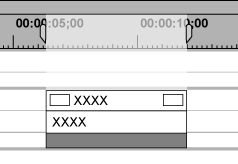
 その他の方法
その他の方法
-
選んだクリップの両端にIn点、Out点を設定: [Z]
タイムラインのIn点、Out点を削除
タイムラインのIn点、Out点を削除できます。
1) レコーダーの[In点の設定]([Out点の設定])のリストボタンをクリックする

2) [In点の削除]([Out点の削除])をクリックする
 その他の方法
その他の方法
-
タイムスケールを右クリックし、[In点の削除]([Out点の削除])をクリックします。
-
メニューバーの[マーカー]をクリックし、[In点の削除]([Out点の削除])をクリックします。
-
レコーダーのスライダーを右クリックし、[In点の削除]([Out点の削除])をクリックします。
-
タイムラインのIn点、Out点を削除: [Alt] + [I]/[Alt] + [O]

-
次の操作で、In点、Out点を一度に削除できます。
-
タイムスケールを右クリックし、[In/Out点の削除]をクリックします。
-
メニューバーの[マーカー]をクリックし、[In/Out点の削除]をクリックします。
-
In/Out点の削除: [X]
-